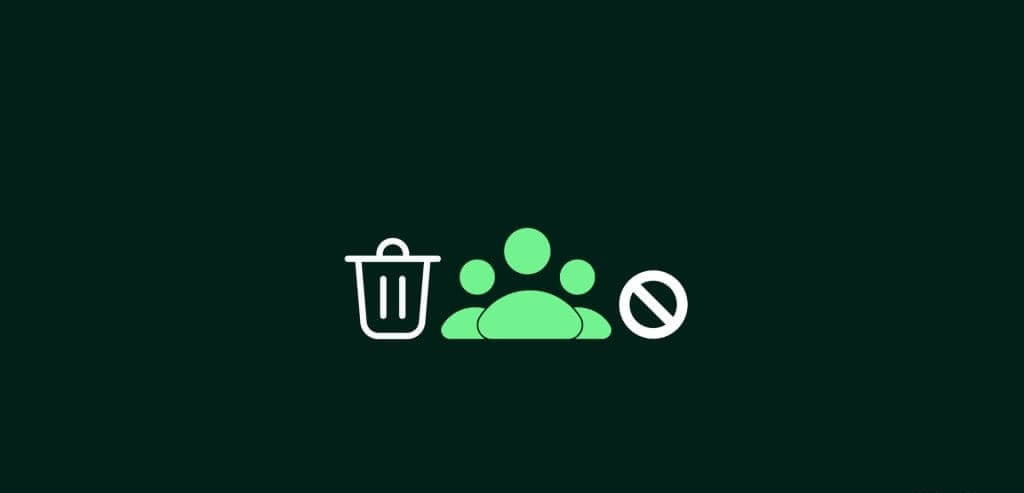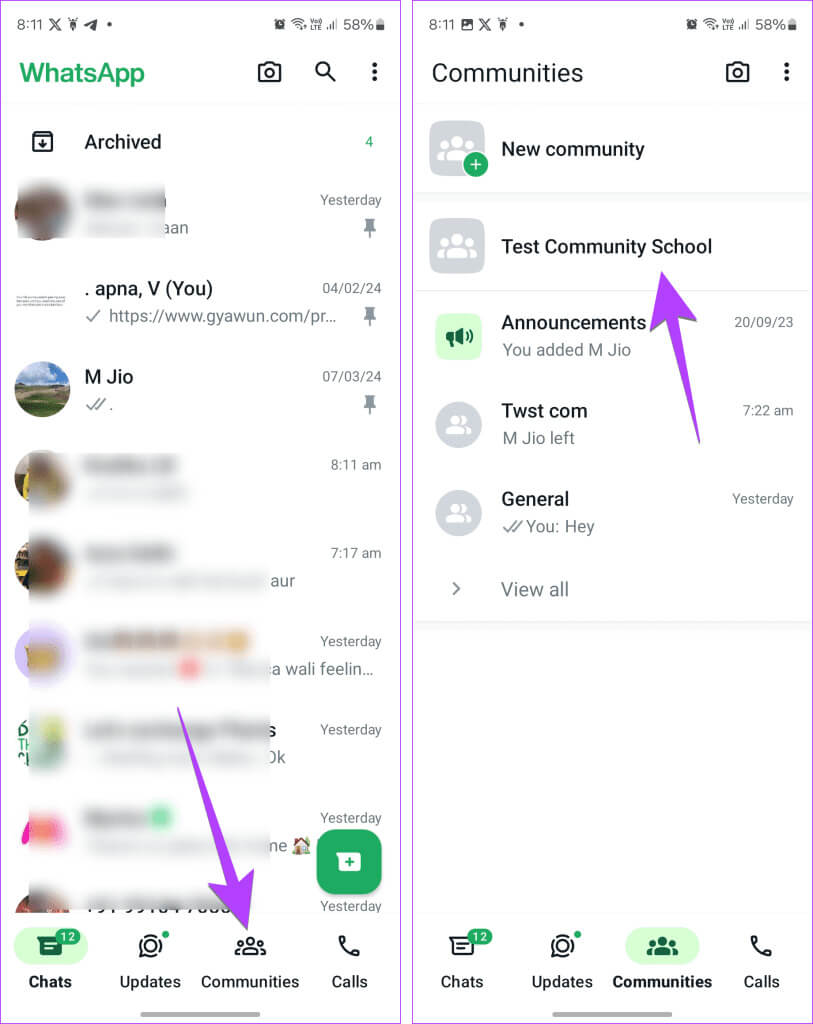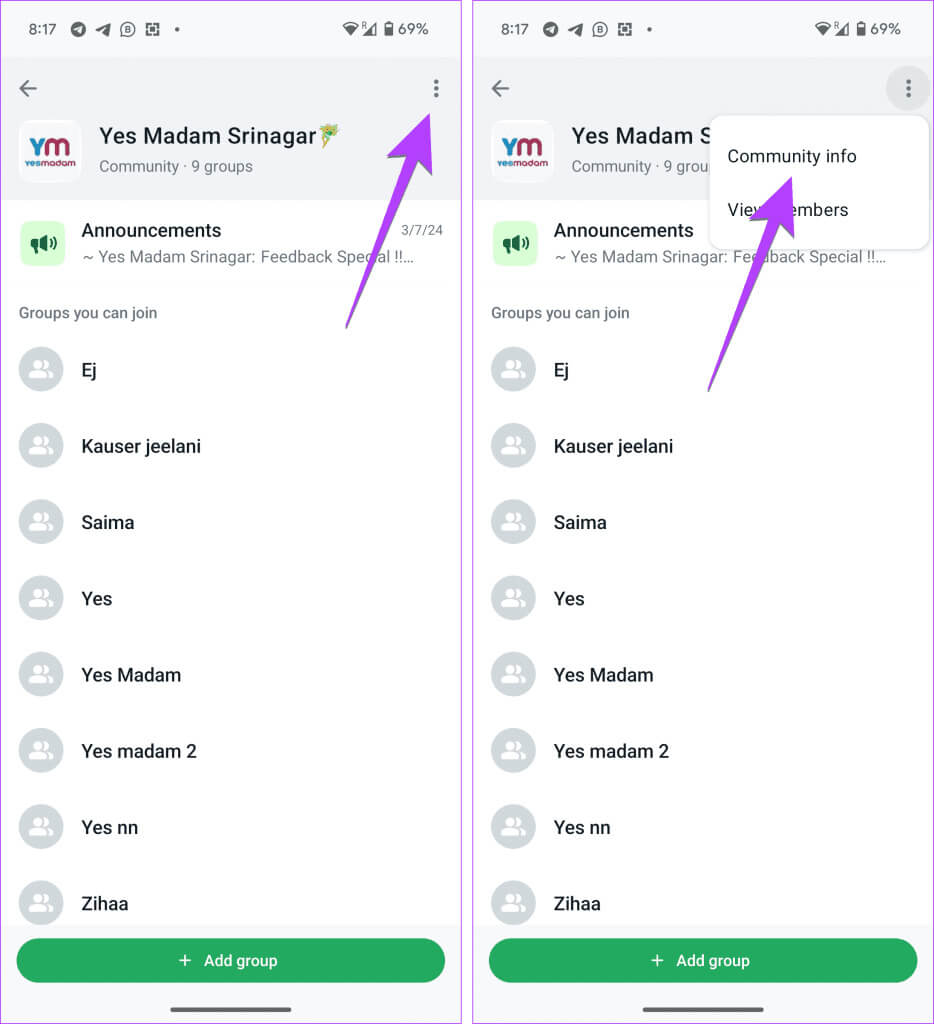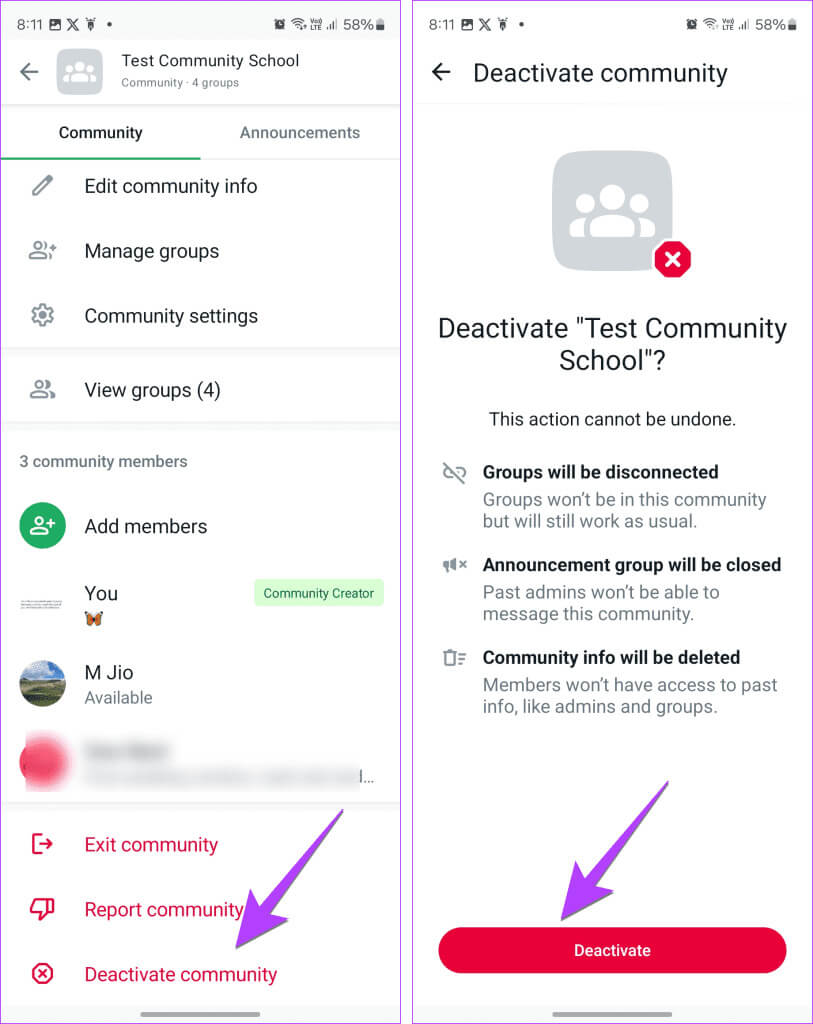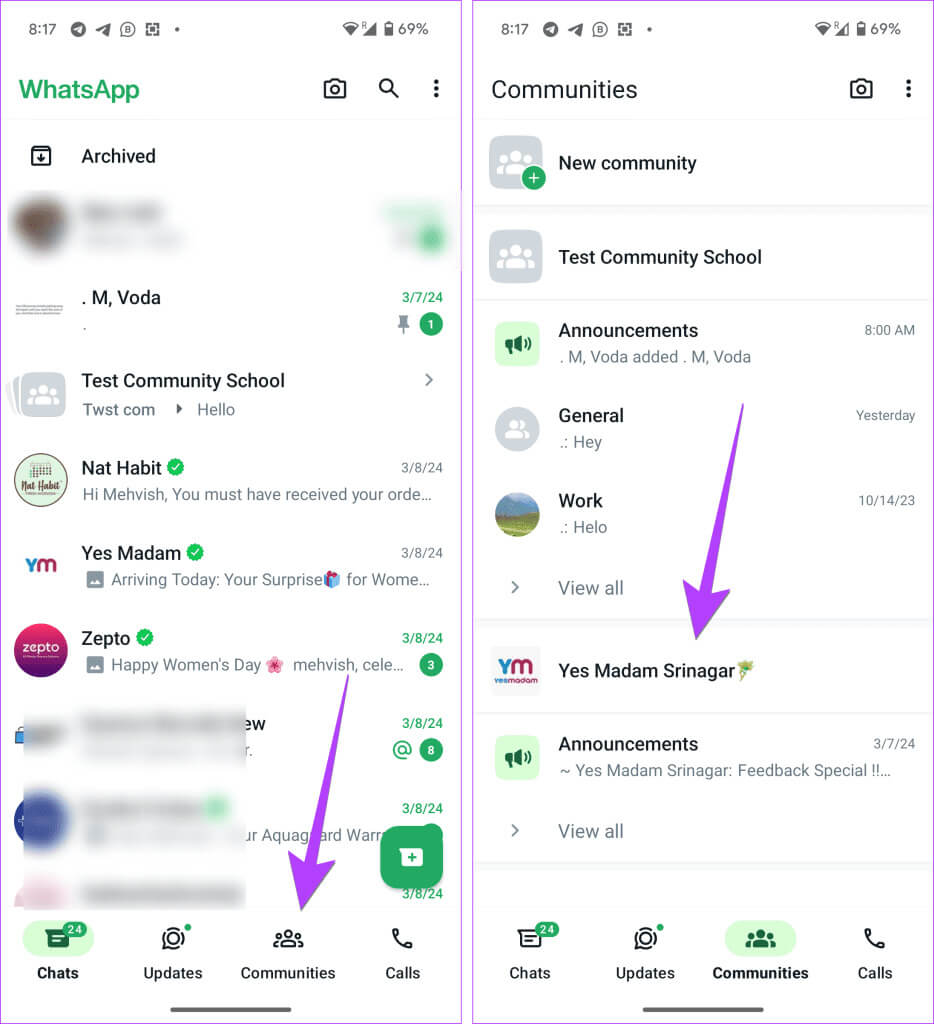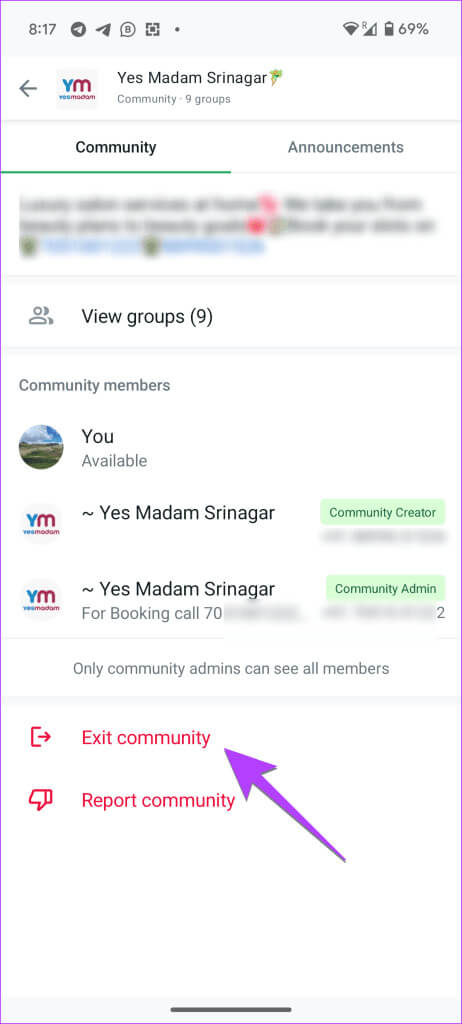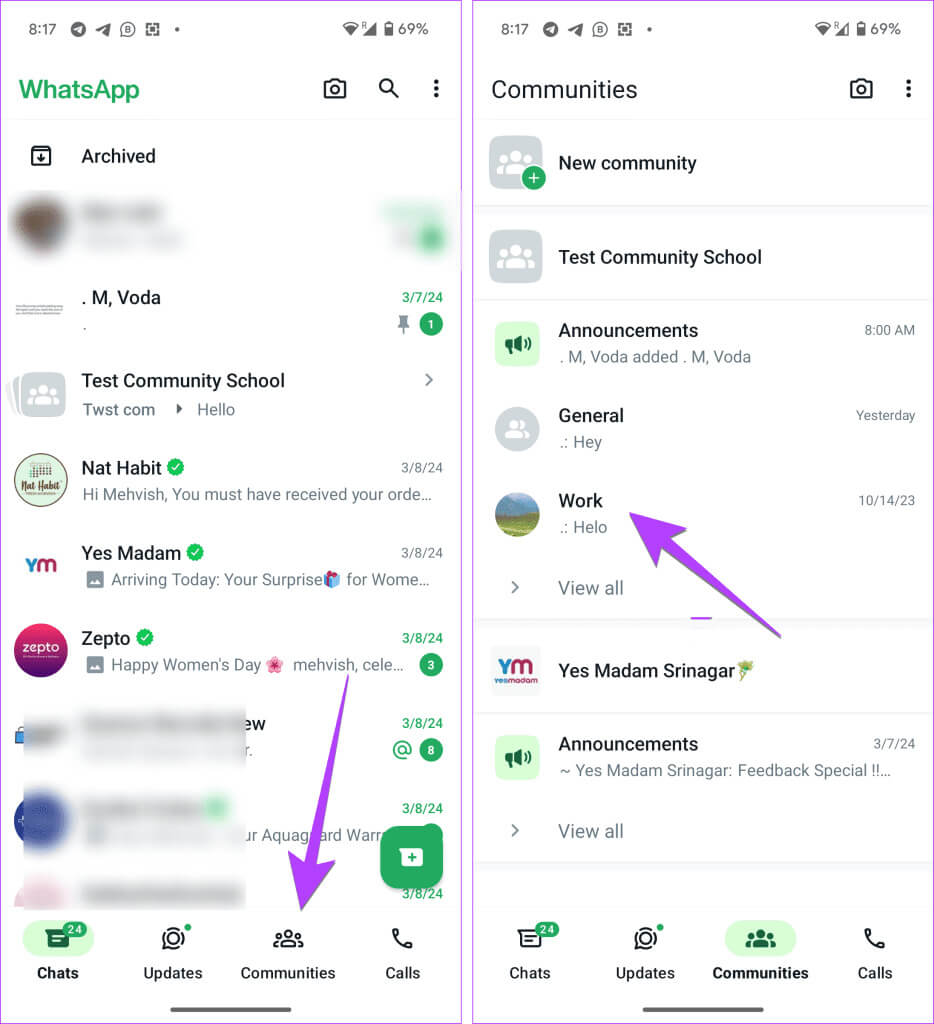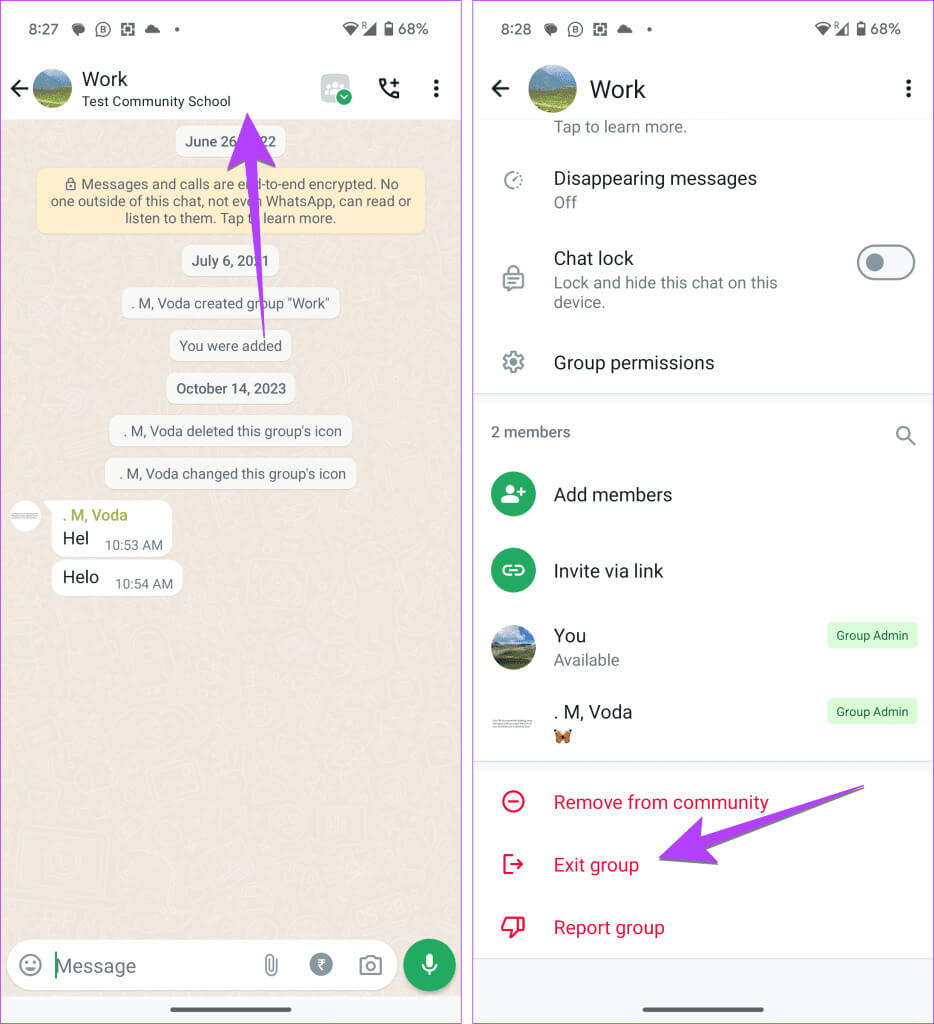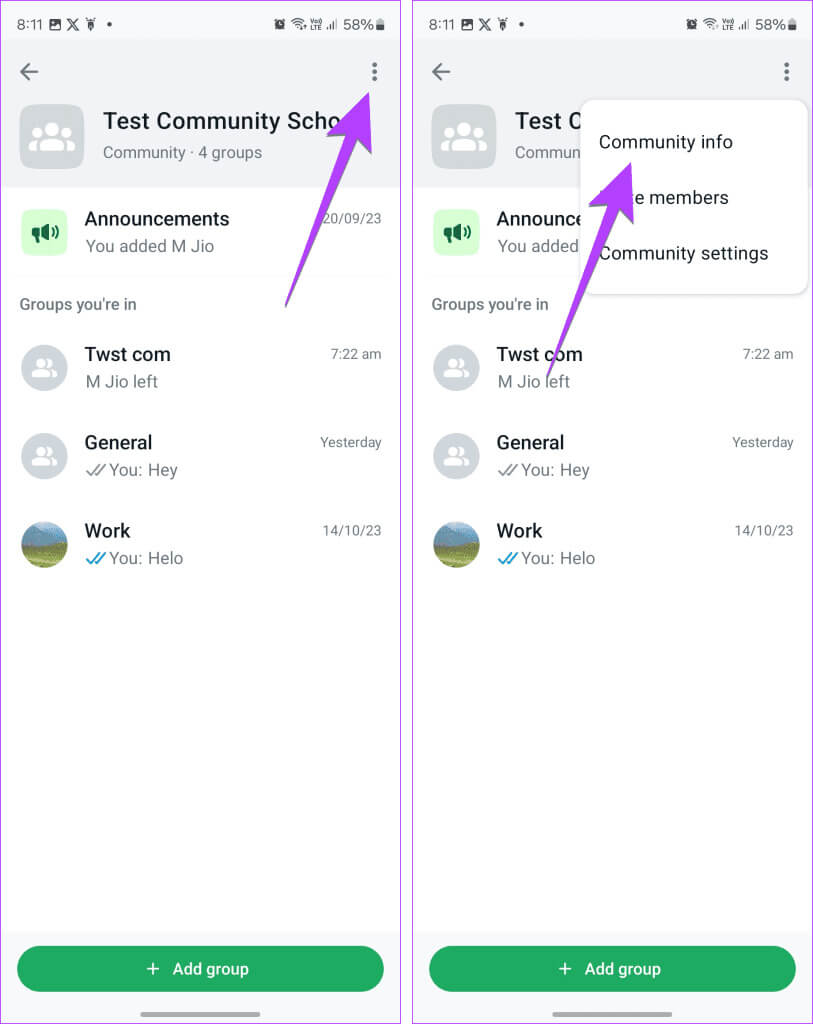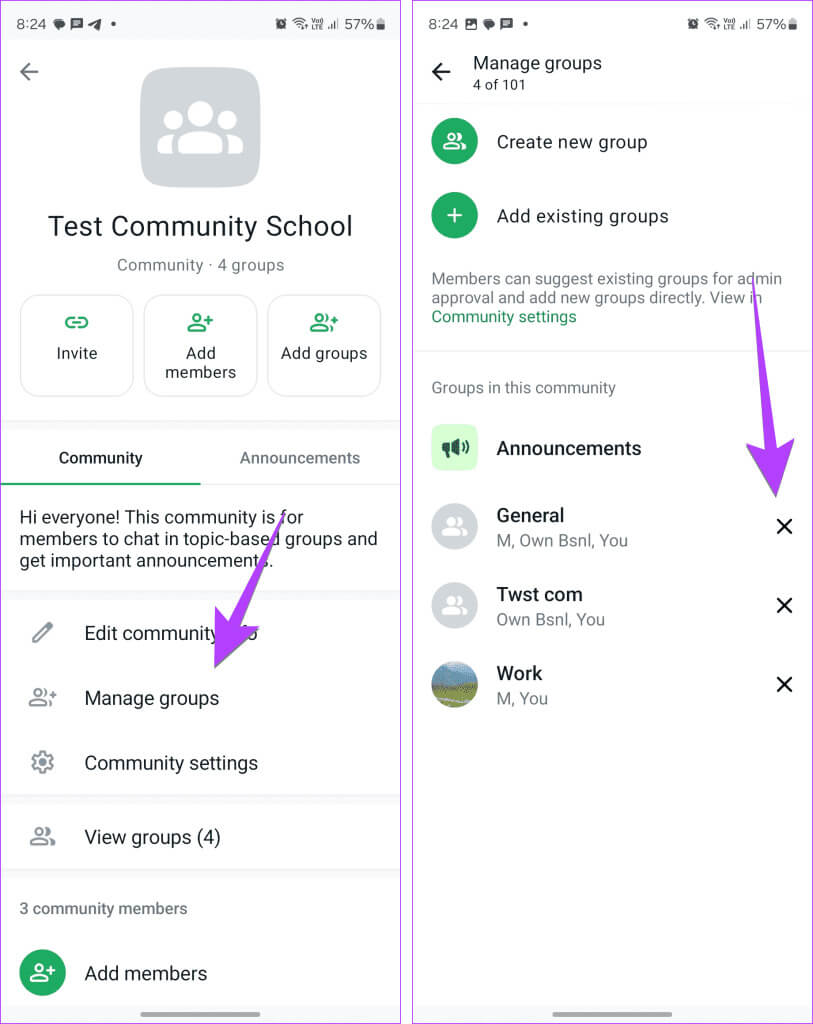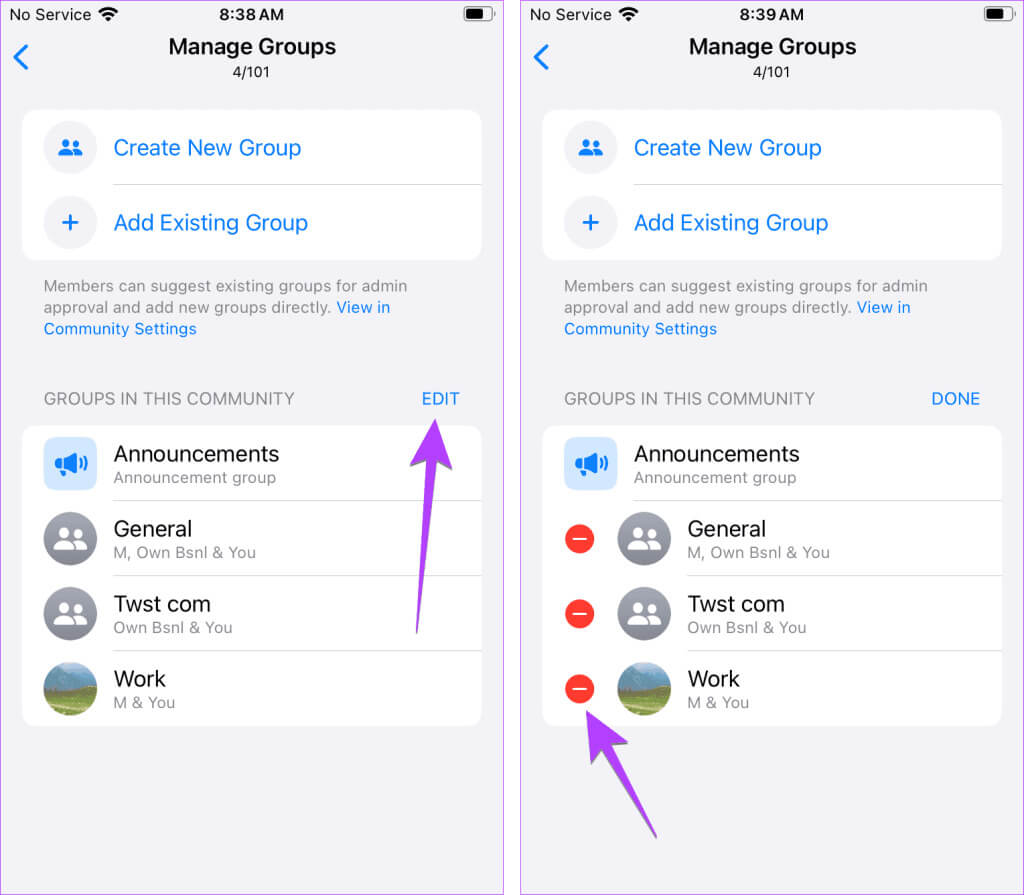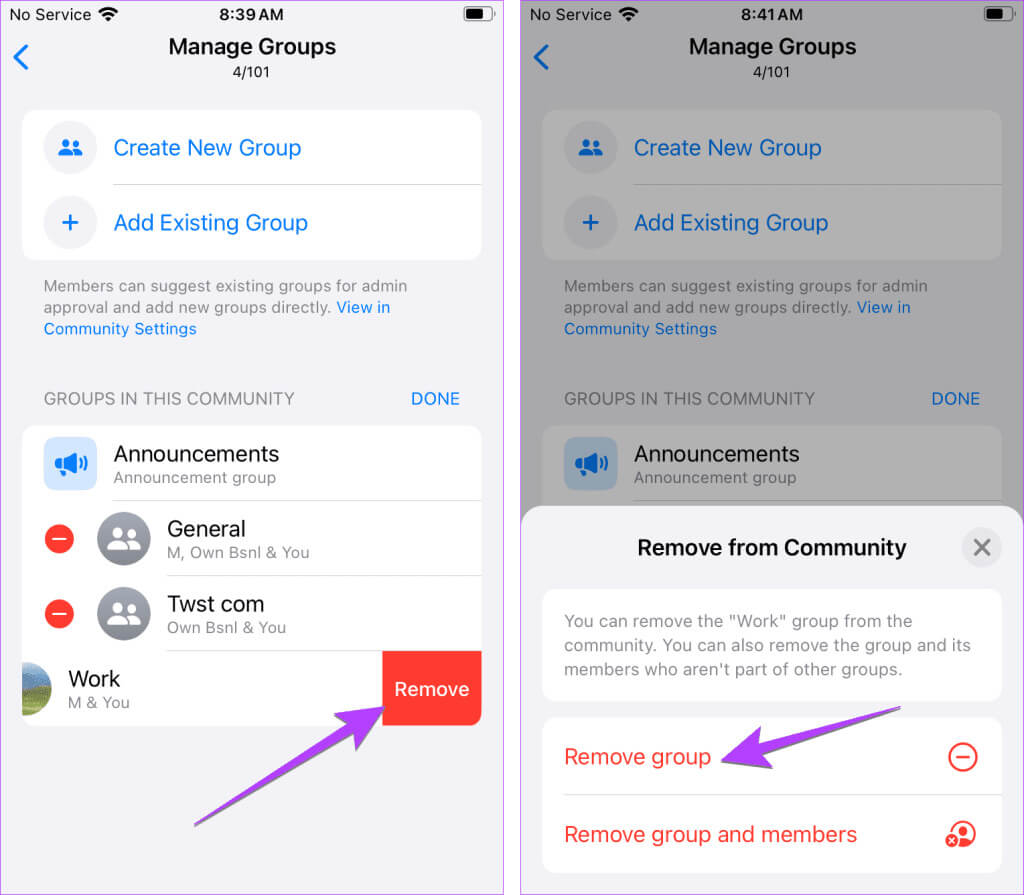So löschen, deaktivieren oder verlassen Sie die WhatsApp-Community
Bereiten Erstellen Sie eine WhatsApp-Community Es ist einfach zu bedienen. Sie können ähnliche Gruppen hinzufügen, Werbebotschaften versenden und andere Dinge tun. Das Problem entsteht, wenn man die Community verlassen oder daraus gelöscht werden möchte. Der Button dafür ist etwas versteckt, aber wir sind hier, um Ihnen zu helfen. Erfahren Sie, wie Sie eine WhatsApp-Community löschen oder verlassen.
Während nur ein Administrator eine Community löschen kann, haben Sie als Mitglied auch die Möglichkeit, die Gruppe und Community zu verlassen. Wir haben erläutert, wie Sie als Mitglied oder Administrator eine Gruppe verlassen oder aus der WhatsApp-Community löschen. Lass uns anfangen.
Hinweis: Screenshots werden auf Android-Telefonen erstellt, die Schritte sind jedoch für iPhones dieselben, sofern nicht anders angegeben.
So löschen oder deaktivieren Sie eine Community auf WhatsApp (als Administrator)
Wenn Sie die von Ihnen erstellte WhatsApp-Community vollständig entfernen möchten, bietet WhatsApp die Möglichkeit, sie zu deaktivieren statt zu löschen.
Hinweis: Nur der Community-Ersteller kann es löschen.
Verwenden Sie diese Schritte, um die WhatsApp-Community als Administrator auf Android und iPhone zu löschen.
Schritt 1: Öffnen WhatsApp und tippe auf die Registerkarte "Gesellschaften".
Schritt 2: Klicke auf Gemeinschaftsname die Sie löschen möchten.
3: Klicke auf Drei-Punkte-Symbol, gefolgt von Mit Community-Informationen.
Schritt 4: Scrollen Sie nach unten und klicken Sie „Community deaktivieren“, und klicken Sie dann auf die Schaltfläche "Deaktivieren" Auf dem Bestätigungsbildschirm.
Die folgenden Dinge passieren, wenn Sie eine WhatsApp-Community deaktivieren oder löschen:
- Alle zur Community hinzugefügten Gruppen werden von der Community getrennt. Darüber hinaus werden Gruppen auf der Registerkarte „Chats“ wie normale Gruppen angezeigt.
- Die Anzeigengruppe wird geschlossen.
- Dadurch werden auch Community-Informationen gelöscht.
- Man kann eine dysfunktionale Gesellschaft nicht wiederbeleben. Sie müssen eine neue Community erstellen.
Tipp: Kennenlernen So verwenden Sie dieselbe WhatsApp-Nummer auf zwei Telefonen.
So verlassen Sie eine WhatsApp-Community (als Mitglied)
Wenn Sie zufällig jemand zu einer WhatsApp-Community hinzufügt oder Sie nicht mehr Teil einer bestimmten Community sein möchten, können Sie diese ganz einfach verlassen. Bitte beachten Sie folgende Dinge Beim Verlassen der WhatsApp-Community :
- Wenn Sie die WhatsApp-Community verlassen, verlassen Sie auch alle Gruppen, die Teil der Community sind. Das bedeutet, dass Sie, wenn Sie zu einer Gruppe hinzugefügt werden, die Teil dieser bestimmten Community ist, auch aus dieser Gruppe entfernt werden.
- Sie werden außerdem aus der Anzeigengruppe entfernt.
- Wenn Sie Community-Ersteller oder -Administrator sind, deaktivieren Sie die Community, damit Sie sie verlassen können.
Befolgen Sie diese Schritte, um eine Community auf WhatsApp auf Android und iPhone zu verlassen.
Schritt 1: في WhatsApp-App, drücken Sie die Tabulatortaste "Gemeinschaften" Navigieren Sie zu der Community, die Sie verlassen möchten, indem Sie auf ihren Namen klicken.
Schritt 2: Klicke auf Drei-Punkte-Symbol Und drücke Community-Informationen.
3: Scrollen Sie nach unten und tippen Sie auf Ausgang Aus der Community. Es erscheint ein Bestätigungs-Popup-Fenster. Klicke auf Ausgang.
So verlassen Sie eine Gruppe aus der Community (als Mitglied)
Wenn Sie Mitglied vieler Gruppen in der Community sind, aber einige verlassen möchten, ohne die gesamte Community zu verlassen, ist dies möglich. Befolgen Sie dazu diese Schritte auf Android und iPhone.
Schritt 1: Gehen Sie auf die Registerkarte "Gemeinschaften" In WhatsApp und klicken Sie auf Bestehende Gruppe Innerhalb der Gemeinschaft, die Sie verlassen möchten.
Schritt 2: Klicke auf Gruppenname oben.
3: Scrollen Sie nach unten und tippen Sie auf Aus der Gruppe abmelden. Bestätigen Sie auf dem angezeigten Bildschirm.
Tipp: Kennen Sie die Unterschiede zwischen WhatsApp-Gruppe, Community und Kanal.
So löschen Sie eine Gruppe aus der Community (als Administrator)
Wenn Sie als Administrator nicht möchten, dass die Gruppe Teil einer bestimmten Community ist, können Sie dies problemlos tun Gruppe entfernen Aus der Community. Gehen Sie hierzu wie folgt vor:
Schritt 1: Öffnen WhatsApp-App und tippe auf die Registerkarte "Gesellschaften".
Schritt 2: Klicke auf Gemeinschaftsname.
3: Klicke auf Drei-Punkte-Symbol, gefolgt von Mit Community-Informationen.
Schritt 4: Klicke auf Gruppenmanagement.
Schritt 5: Nun, weiter Android-Telefone, Klicke auf X-Symbol (entfernen) Neben der Gruppe, die Sie aus der Community löschen möchten.
Tippen Sie auf dem iPhone auf die Schaltfläche „Bearbeiten“ und dann auf das rote Minussymbol (-) neben der Gruppe, die Sie aus der Community entfernen möchten.
6: Zum Schluss drücken Entfernung. Es erscheint ein Bestätigungs-Popup. Klicke auf Gruppe entfernen.
häufige Fragen
Q1. Wie archiviere ich eine Community in WhatsApp?
Die Antwort: Sie können eine WhatsApp-Community nicht archivieren. Sie können es nur deaktivieren oder beenden. Sie können jedoch eine Gruppe aus der Community archivieren.
Q2. Kann ich die Community-Funktion von WhatsApp deaktivieren oder entfernen?
Die Antwort: Nein, Sie können die Funktion nicht deaktivieren.
Q3. Wie lösche ich eine Community aus der Registerkarte „Chats“?
Die Antwort: Wenn Sie eine Community verlassen, sie aber immer noch auf der Registerkarte „WhatsApp-Chats“ vorhanden ist, starten Sie Ihr Telefon neu. Wenn das Problem dadurch nicht behoben wird, aktualisieren Sie WhatsApp, da möglicherweise ein Fehler vorliegt. Wenn nichts hilft, besteht die Lösung darin, nach dem Community-Namen zu suchen und dann auf eine beliebige Nachricht, insbesondere eine Mediennachricht in den Suchergebnissen, zu klicken, um den Community-Chat zu öffnen. Sobald Sie die Community betreten, löschen Sie sie. Eine andere Möglichkeit besteht darin, die Anzeigengruppe zu öffnen und auf den Namen der Anzeigengruppe zu klicken. Scrollen Sie nach unten und klicken Sie auf „Melden“. Sie sehen die Option zum Beenden.
Q4. Wie verlasse ich eine WhatsApp-Anzeigengruppe?
Die Antwort: Um eine WhatsApp-Anzeigengruppe zu verlassen, verlassen Sie deren Community. Danach werden Sie automatisch auch aus der Anzeigengruppe entfernt. Sie können eine Anzeigengruppe nicht alleine lassen. Sie können es jedoch tun Ignorieren Sie seine Benachrichtigungen.
F5. Wie kann ich die WhatsApp-Community verlassen, ohne Gruppen zu verlassen?
Die Antwort: Dies ist leider nicht möglich, da Sie nach dem Verlassen der Community aus allen Gruppen entfernt werden.
WhatsApp ist sicher
Sobald Sie die WhatsApp-Community losgeworden sind, erfahren Sie, wie es geht Sperren Sie WhatsApp-Chats. Erfahren Sie auch wie Sperren Sie WhatsApp Web mit einem Passwort.